 ■SmartMedia™ アダプタカード(IPC5019A)の取り扱いについて ■SmartMedia™ アダプタカード(IPC5019A)の取り扱いについて |
 |
 |
SmartMedia™ アダプタカード(IPC5019A)をPCカードスロットから取りはずす際には、以下の手順に従って操作してください。また、本製品のパソコン本体からの取りはずしについては、パソコン本体の取扱説明書もあわせて参照してください。
| <ご注意> |
| ● |
SmartMedia™ アダプタカード(IPC5019A)の使用終了の操作は必ず行ってください。使用終了せずに取りはずすと、システムが致命的影響を受ける場合があります。 |
| ● |
使用終了の際にはSmartMedia™ アダプタカード(IPC5019A)をアプリケーションやシステムで使用していないことを確認してから取りはずしを行ってください。 |
|
■取りはずし方法■
■マイコンピュータ・エクスプローラ■
Windows(R)XPの「マイコンピュータ」や「エクスプローラ」等のファイル操作ユーティリティで、通常のファイルと同様に扱うことができます。(「マイコンピュータ」や「エクスプローラ」の操作方法についてはWindowsのマニュアル等を参照してください。)また、その他アプリケーションソフトにおいても、SmartMedia™ アダプタカード(IPC5019A)に割り当てられたドライブ名を指定することで、通常のファイルと同様に読み込みや保存ができます。
| 1. |
<マイコンピュータの表示例> |
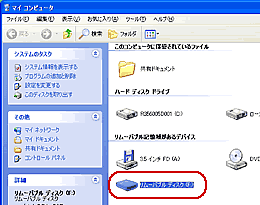 |
|
SmartMedia™ アダプタカード(IPC5019A)は「マイコンピュータ」や「エクスプローラ」では「リムーバブルディスク」と表示されています。右の図の場合、Fドライブに割り当てられています。 |
■ライトプロテクト(書き込み禁止)■
スマートメディアのデータファイルを保護(書き込みや消去、フォーマットを禁止)するためには、スマートメディアにライトプロテクトシールを貼り付けます。(詳細はスマートメディアのマニュアル等を参照してください。)
| 1. |
スマートメディアがライトプロテクトされている場合、書き込みを行おうとすると右のようなメッセージが表示されます。(アプリケーションによってメッセージの内容は異なります。) |
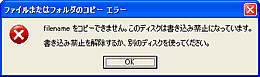 |
■スマートメディアのフォーマット■
| 1. |
「マイコンピュータ」を開き、「リムーバブルディスク」のアイコンを選択します。右クリックでショートカットメニューを開き、「フォーマット」を選択してください。(フォーマットに関する詳細は、Windows(R)のヘルプやマニュアルを参照してください。 |
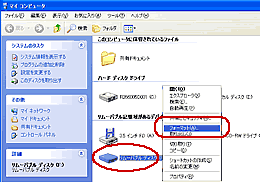 |
| スマートメディアのフォーマットは、スマートメディア内に必要なデータが残っていないことを確認し、行ってください。フォーマットを行うとデータはすべて消去されます。また、デジタルカメラでスマートメディアを使用する場合は、再度デジタルカメラでフォーマットを行う必要がある場合があります。詳細はデジタルカメラの取扱説明書を参照してください。 |
|
 「インストールを始める前に...」へもどる 「インストールを始める前に...」へもどる
|


![]() をクリックすると別ウインドウが開きます。
をクリックすると別ウインドウが開きます。